|
<< 目次を表示 >> ページ位置: シミュレーション > 振る舞いモデルのシミュレーション > トリガの発行
|
|
<< 目次を表示 >> ページ位置: シミュレーション > 振る舞いモデルのシミュレーション > トリガの発行
|
シミュレーショントリガサブウィンドウでは、トリガの管理と発行を行えます。
このタブから実行できる主な内容は以下の通りです。
トリガがシミュレーション中に使用されると、その状態と利用順序が一覧内に記録されます。記録された内容をトリガセットとして保存し、別のシミュレーションの実行時に利用できます。
実行時には、セット内のトリガを手作業でも発行できますし、自動的にも発行できます。トリガの自動発行については、「トリガセットと自動発行」のページもご覧ください。
以下の図は、実行中の「シミュレーショントリガ」サブウィンドウの内容の例です。
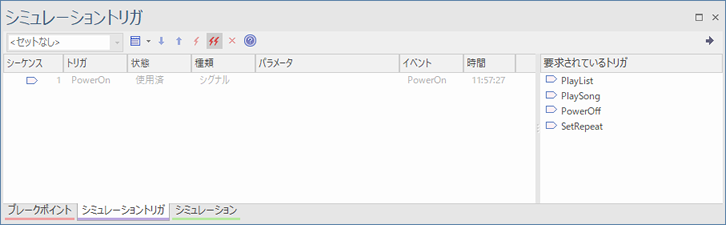
利用手順:
リボン |
シミュレーション > 共通 > トリガ |
項目:
項目 |
説明 |
シーケンス |
シミュレーションの実行時にトリガが使用された順序を示します。未使用のトリガには、番号は表示されません。 |
トリガ |
イベントを引き起こすトリガの名称です。 |
状態 |
トリガの状態です。以下の値のいずれかになります。
|
種類 |
トリガの種類を表示します。種類が未指定の場合には「シンプル」と表示されます。 |
パラメータ |
種類がシグナルのトリガについて、シグナルの使用でパラメータが要求されている場合には、そのパラメータの内容が表示されます。例えば、"Login"のシグナルについて、ユーザ名・パスワードが含まれるような場合があります。それぞれのトリガの発行時に、異なるパラメータが設定される場合があります。 シミュレーションでトリガを発行する際に、パラメータの値を指定するためのダイアログが表示されます。必要に応じて、未発行のトリガに対して一覧で値を直接編集できます。 パラメータの機能により、さまざまな条件でシミュレーションを実行できます。シミュレーションの外部から、値を指定して渡せます。 |
イベント |
以下の内容が表示されます。
|
時間 |
トリガが発行された時間です。なお、この時間はシミュレーションを実行しているマシンにおける時間であり、シミュレーション内部での擬似的な時間ではありません。 |
要求されているトリガ |
シミュレーションでの実行中の状態において、必要とされているトリガが表示されます。一覧内のトリガをダブルクリックすることで、トリガを発行し使用できます。 必要に応じて、この一覧は非表示にできます。 |
ツールバーのボタン:
項目 |
説明 |
|
ドロップリストで、定義済みのトリガリストを選択して利用できます。トリガセットは、ダイアグラムごとに定義・保存・利用できます。
シミュレーションの実行前に選択することで、次のシミュレーションの実行時に利用するリストとして指定できます。セットを利用しない場合には、「<セットなし>」を選択してください。 |
|
トリガセットの作成や削除の機能を呼び出せます。
|
|
選択したトリガの順序を一つ後ろに(下に)変更します。 選択した行の下に未発行のシグナルがない場合には変更できません。 |
|
選択したトリガの順序を一つ前に(上に)変更します。 選択した行の上に未発行のシグナルがない場合には変更できません。 |
|
選択したトリガを発行します。トリガを一覧内でダブルクリックしても発行できます。 |
|
トリガの自動発行機能の有効・無効を切り替えます。 自動発行機能が有効になっている場合には、一覧内の順序に従って、該当のトリガが要求されている場合には、自動的に発行し、使用されます。その結果、シミュレーションが自動的に動作します。あるトリガが要求されてなく、その順序よりも後のトリガが要求されている場合、要求されていないトリガは「消失」状態となり、要求されているトリガが発行・使用されます。 ブレークポイントに到達した場合にはトリガは自動発行されません。必要に応じて、トリガを発行してください。 |
|
選択したトリガを一覧から削除します。 |
コンテキストメニューの項目:
項目 |
説明 |
選択したトリガを発行 |
選択したトリガを発行します。 |
選択したトリガを一覧から削除 |
選択したトリガを一覧から削除します。 |
選択したトリガを再発行 |
選択した使用済みのトリガを、再発行します。再発行すると、一覧の最後に同じトリガが追加されます。 |
すべてのトリガを未使用に戻す |
すべての使用済みのトリガを未発行の状態に戻します。 |
一覧の内容を消去 |
一覧の内容を消去します。 |
注意: |
状態が入れ子になっている場合に、トリガの発行で複数の遷移が条件を満たす場合には、内側にある状態間の遷移が優先されます。 |
参照: